25 januari 2015 | Zipato
Zipato - Guide Alarm
Zipato heeft een zeer mooi alarmsysteem in elkaar gezet. Het geheel spreekt redelijk voor zich, maar sommige zaken behoeven wat uitleg.
Daarom onderstaand een detailleerde uitleg van de diverse mogelijkheden...
Security/alarm paneel
De standaard inlog code voor het Alarmpaneel is 0000. Deze kun wijzigen bij de "users details".
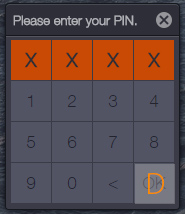
Onthoud de code goed! want deze is later niet meer op te vragen en als je hem wilt wijzigen heb je de huidige code nodig.
Security
Nadat je bent ingelogd krijg je het hoofdscherm te zien.
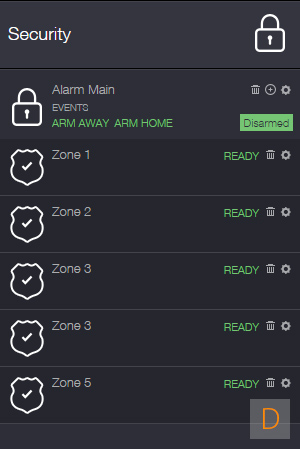
Op de hoofdscherm kun de status van het alarm wijzigen:
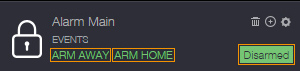
Arm Away:
Als je de "away" mode inschakelt dan zullen alleen gedefinieerde sensoren aangaan.
Arm Home:
Als je deze mode aanzet dan zullen alle sensoren beveiligd zijn.
Status van Alarm:
Hiermee kun je zien of je alarm aan/uit staat.
Events:
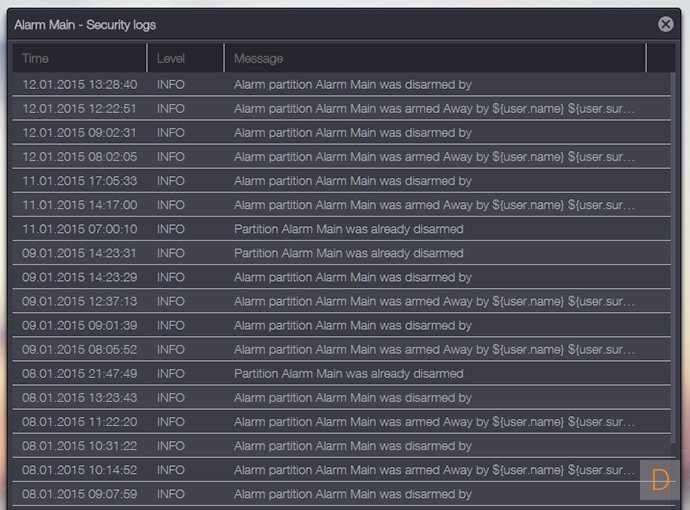
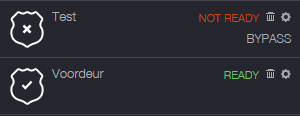
Statussen zones:
De status bij de verschillende zones laten zien of je het alarm mag inschakelen. Het kan namelijk zijn dat er een deur open staat. Deze moet eerst gesloten worden om het alarm aan te kunnen zetten.
Prullenbak
Hiermee kun je de partities verwijderen.
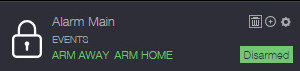
General settings:
Via de “radar” icoon kun je algemene instellingen wijzigen die betrekking hebben op het alarm:
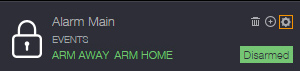
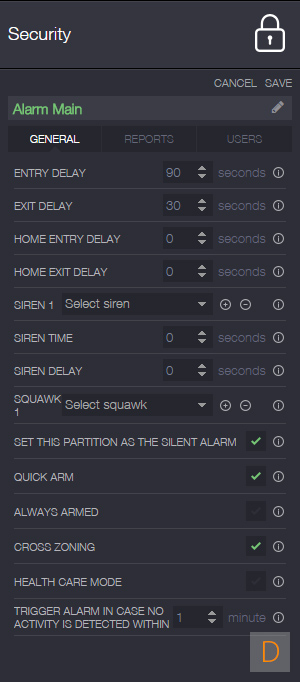
Tab General:
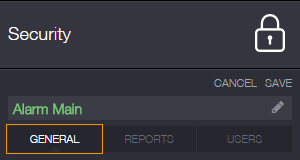
Entry delay:
Hiermee kun je de tijd instellen wanneer het alarm afgaat nadat hij getriggerd is. Dit geeft je extra tijd om je alarm uit te zetten.
Exit delay:
Hiermee kun je de tijd instellen na hoeveel seconden het alarm aangaat, nadat je hem hebt ingeschakeld. Dit voorkomt dat je alarm meteen afgaat na inschakelen.
Home Entry delay:
Hetzelfde als Entry delay maar dan voor het inschakelen van de "Home" mode.
Home Exit delay:
Hetzelfde als Entry delay maar dan voor het inschakelen van de "Home" mode.
Siren:
Je kunt aan het alarm een of meerdere sirenes hangen. Dit mag ook bv een licht sensor zijn. Het hoeft dus niet perse een akoestische sensor te zijn.
Siren time:
De tijdsduur dat de sirene aanblijft.
Siren delay:
De vertraging voordat de sirene af gaat. Zeer fijn voor de buren.
Silent Alarm:
Om je sirene zonder geluid te gebruiken.
Quick arm:
Deze functie kun je aanzetten als je het alarm wilt aanzetten via de rule creator of via een key fob. Normaal gesproken moet er namelijk een pincode worden ingevoerd met deze optie aan hoeft dit (onder water) niet.
Cross zoning:
Met cross zoning kun je sensoren aan elkaar koppelen. Als je dit doet moet bv eerst de voordeur opengaan en daarna moet er beweging gedetecteerd worden. Pas hierna gaat het alarm af. Je kunt ook een tijd instellen tussen de verschillende sensoren.
Health care zone:
De "health care zone" kun je gebruiken voor oudere mensen. Als er lange tijd geen beweging in huis is kan er een melding verstuurd worden.
Tab reports:
Je kunt indien het alarm afgaat een melding sturen naar 1 of meerdere contacten.
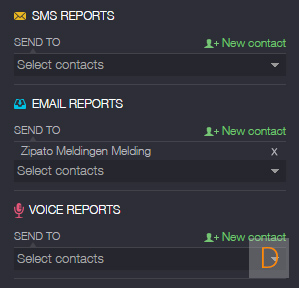
De SMS en Voice dienst zijn betaalde diensten. Hiervoor moeten credits worden aangeschaft. 1 credit kost 1 euro.
Tab users:
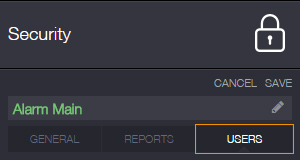
Dit paneel is voor als je bv een key fob/key pad hebt. Hiermee kun je gebruikers/statussen koppelen aan het alarm/key pad.
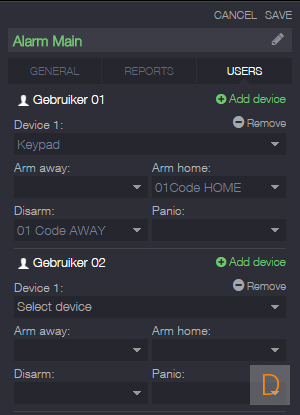
Zones aanmaken:
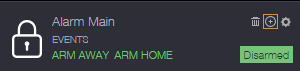
Je moet je alarm in verschillende zones indelen. Een zone kan bv een sensor in de hal zijn.
Via het “plus” icoon kun je zones aanmaken.
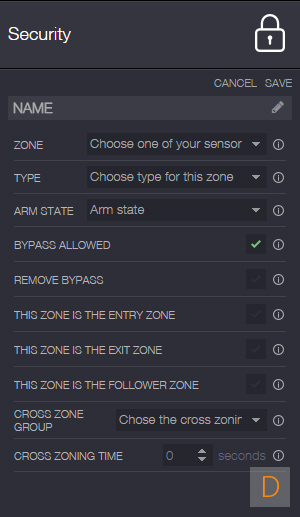
Zone:
In dit pull down menu worden automatisch al je sensoren getoond. Dit kunnen bewegingssensoren, rookmelders maar ook virtuele sensoren zijn.
Type:
Er kunnen verschillende types aangemaakt worden voor een zone. Dit heeft te maken hoe je het alarm inschakelt.
Interior:
Deze optie gebruik je voor sensoren binnenhuis/interieur. Als je het alarm via “Home” beveiligd hebt dan zullen deze zones niet beveiligd zijn.
Perimeter:
Deze gebruik je voor sensoren die zich aan de buitenkant van je huis bevinden.
Tamper:
Deze kun je gebruiken als je een bedraad alarmsysteem aan de zipabox hebt hangen (bv via de security module)
Safety:
Deze gebruik je voor Rookmelders, gasmelders en zullen altijd armed staan. Ik heb mijn rookmelders buiten het alarmpaneel om gemaakt via de rule creator. Ik vind de opties namelijk niet uitgebreid genoeg hiervoor.
Panic:
Deze optie gebruik je voor de paniek knop.
Arm state:
Hiermee kun je aangeven wanneer het alarm gewapend mag worden. Dit kan bv handig zijn bij een bewegingsmelder. Stel je loopt de deur uit en loop langs de sensor dan staat deze op beweging. Dan zou je alarm niet aan mogen want er is tenslotte beweging. Je kunt de status ook op “Any” zetten, dan kan het alarm wel aangezet worden maar dan heb je kans dat hij meteen afgaat.
Bypass allowed:
Hiermee kun je een zone omzeilen. Dit kan handig zijn als bv de batterij leeg is of als de status niet klopt. De bypass functie vind je zowel in op de dashboard als in je app.
Je kunt met de “remove bypass of this zone after arming the partition” de sensor alsnog mee laten gaan in de alarm melding als de status veranderd is.
Remove bypass:
Als je deze optie aan hebt en je hebt bypass allowed gebruikt en je wilt toch dat bij de status verandering het alarm afgaat.
Entry zone:
Je kunt hiermee aangeven of het alarm een toegangszone is. Als deze aanstaat zal hij rekening houden met de "entry" tijd.
Exit zone:
Je kunt hiermee aangeven of het alarm een uitgangszone is. Als deze aanstaat zal hij rekening houden met de "exit" tijd.
Follower zone:
De follower zone zit tussen de “entry/exit sensor” hiermee kun je een pad definiëren naar bv je alarm paneel.
Cross zoning:
Je kunt hier de groep aangeven zodat de box weet aan welke zone hij gekoppeld is. Je zou bv je deursensor aan de bewegingsmelder kunnen koppelen. Als je dan bv je voordeur opent dan gaat het alarm niet af, maar als je dan ook nog door de bewegingsmelder loopt gaat hij wel af. Je kunt ook nog een tijd instellen tussen de verschillende zones.
Users
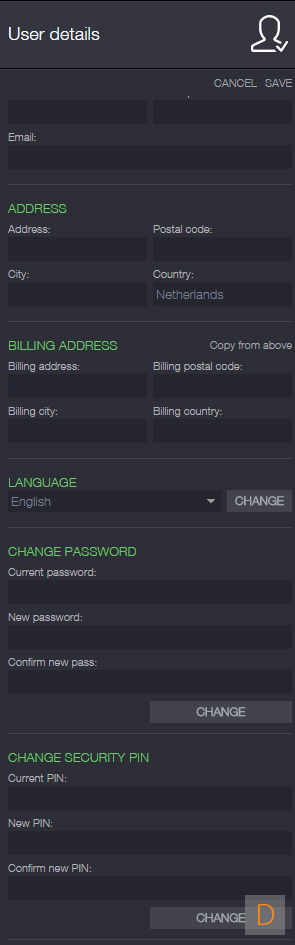
Je kunt naast de standaard gebruikers ook andere gebruikers rechten geven voor het Alarmpaneel. Handig als je meerdere personen toegang wilt geven tot je alarm.
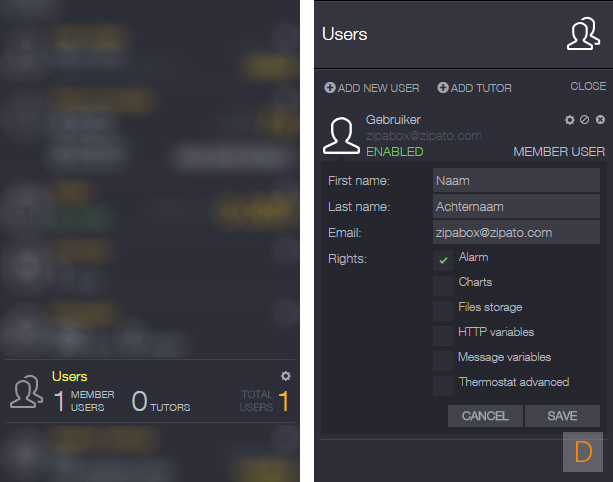
"Alles naar je eigen hand zetten"
Regels:
Om je alarm in de rule creator te gebruiken moet je de optie "Quick Arm" aan hebben gezet. Let op! Dit maakt je alarm wel minder veilig omdat er geen gebruik wordt gemaakt van de extra Alarm code. Een groot voordeel is natuurlijk dat je alles zelf kunt bepalen en extra zaken kunt regelen.
Disarm via virtuele schakelaar:
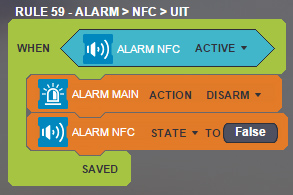
Je kunt via een virtuele schakelaar je alarm ook aan- en uitzetten.
Verlichting laten flitsen:
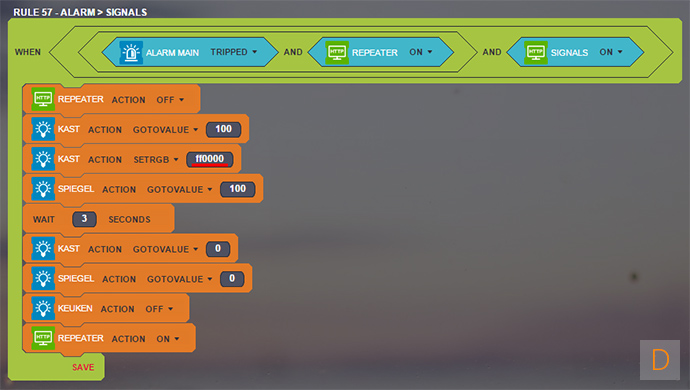
Standaard zit er helaas geen mogelijkheid op om een loop te maken in de Zipabox. Om dit toch voor elkaar te krijgen heb ik 2 virtuele schakelaars aangemaakt (Repeater en Signals). Deze zet ik beide aan (en alarm op tripped) waar de regel begint te lopen. Dan zet ik 1 schakelaar uit en aan het eind weer aan, hierdoor wordt de regel weer opnieuw gestart.
Bij het uitschakelen van het alarm zet ik de "repeater" weer uit. Hierdoor stopt de regel.
Letop! deze loop kan je z-wave netwerk onderuit gooien. Dus bovenstaande regel op eigen risico te gebruiken.
Melding voor specifieke sensor:
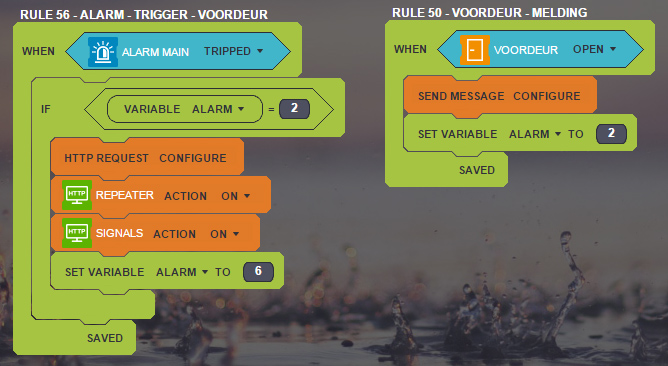
Het is handig om te zien welke sensor het alarm precies af heeft laten gaan. Dit kun je ook in het alarm paneel zien maar via een notificatie/e-mail is natuurlijk handiger.
Ik had al een regel die een melding gaf als de voordeur openging, dus heb ik een variabel hieraan toegevoegd. Deze controleerde ik vervolgens als het alarm "tripped" is. In dit voorbeeld zie je tevens hoe ik de "loop" (signalen) aanzet.
Notificaties:
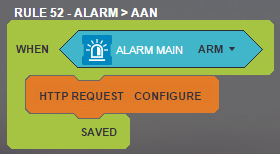
Om een notificatie via Pushover te versturen kijk naar deze post. Zipato werkt ook aan een eigen notificatie systeem via hun nieuwe APP. Maar dit werkt helaas nog niet naar behoren.
Uiteraard zijn er natuurlijk nog veel meer voorbeelden. Heb je zelf leuke ideeën deel ze dan aub.
Conclusie:
Het alarm paneel van Zipato heeft zeer veel mogelijkheden om het naar je eigen hand te zetten. Dit geeft ongelofelijk veel vrijheid. Maar zelfs met de basis versie is het alarm al zeer uitgebreid en kun je zonder al te veel kennis al snel een werkend alarm krijgen.
noot: deze guide is op firmware 09.999.2 gebaseerd.
;
;


